This post was updated 552 days ago and some of the ideas may be out of date.
介绍
Cloudreve 可助你即刻构建出兼备自用或公用的网盘服务,通过多种存储策略的支持、虚拟文件系统等特性实现灵活的文件管理体验。
- ☁️ 支持本机、从机、七牛、阿里云 OSS、腾讯云 COS、又拍云、OneDrive (包括世纪互联版) 作为存储端
- 上传/下载 支持客户端直传,支持下载限速
- 可对接 Aria2 离线下载
- 在线 压缩/解压缩、多文件打包下载
- 覆盖全部存储策略的 WebDAV 协议支持
- ⚡ 拖拽上传、目录上传、流式上传处理
- ️ 文件拖拽管理
- 多用户、用户组
- 创建文件、目录的分享链接,可设定自动过期
- ️ ️ 视频、图像、音频、文本、Office 文档在线预览
- 自定义配色、黑暗模式、PWA 应用、全站单页应用
- All-In-One 打包,开箱即用
- … …
准备
服务器、域名
进入宝塔
此处可看文章
安装所需插件
在宝塔面板的软件商店,搜索Supervisor管理器,点击安装!此处安装进程守护。
下载源代码
根据自己的服务器是什么系统,下载相应的源码。
下载速度慢?可进入我的微信公众号:盼望星辰,输入“网盘”获取下载链接。
宝塔设置
把域名解析到服务器,设置ssl,访问域名检查是否解析成功。
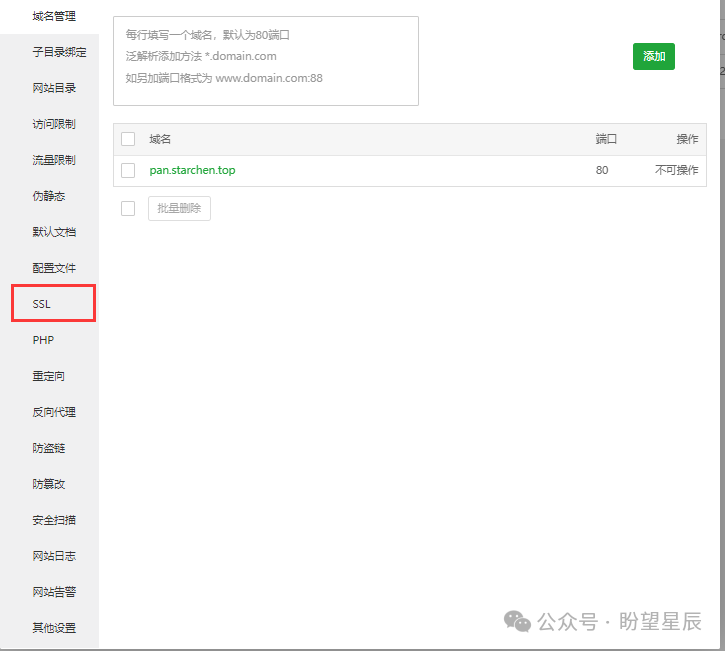
删除相应文件夹内的文件,上传Cloudreve到网站根目录
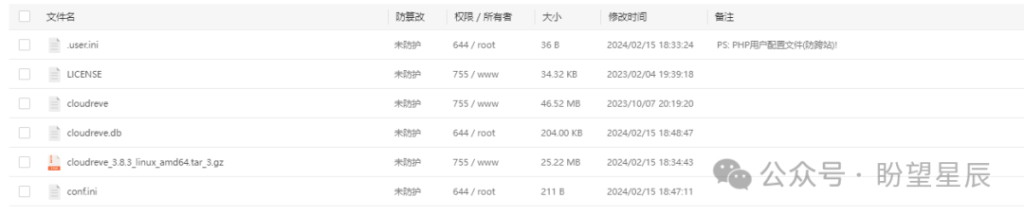
打开Supervisor管理器,添加进程守护。
- 名称备注随便填
- 启动用户默认为系统管理员名
- 运行目录为Cloudreve所在的目录
- 启动命令为:运行目录/cloudreve
点击日志,记住用户名和密码
在网站里面,设置网站,在反向代理中开启代理,注意:此处一定要将开启缓存关闭
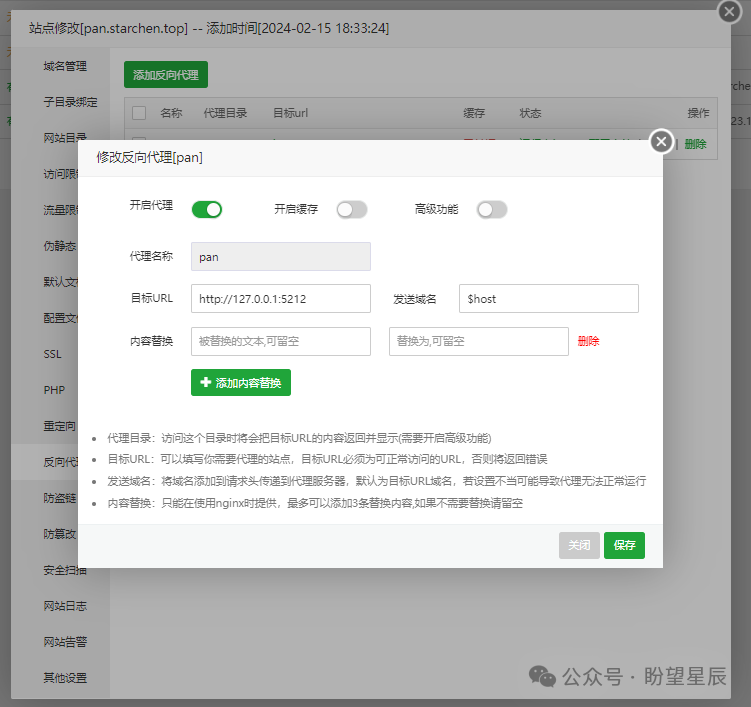
访问域名,用上面的用户名和密码填进去,你的云盘搭建成功!
问题&解决
删除什么文件?
将网站所在的运行目录文件全部删除即可。
为什么搭建成功后网盘不能用?(能正常进入)
检查账号密码是否正确,看看是不是把开启缓存打开了!

参与讨论